thinkpad 一键重装系统
- 分类:教程 回答于: 2016年10月16日 00:00:00
有网友问小编关于thinkpad一键重装系统的教程,现在thinkpad笔记本非常受大家的欢迎,因为thinkpad笔记本的外形轻薄,配置好,稳定性高,很适合外交商务使用,可是有一部分的网友不喜欢thinkpad自身所自带的系统,想thinkpad 一键重装系统,自己又不会怎幺办呢?别急,下面就让我们来看看关于thinkpad一键重装系统教程吧。
首先,要做的是重启ThinkPad,在ThinkPad进入启动画面时迅速按图中标识的ThinkVantage按键。

thinkpad一键重装图1
选择键盘语言
你会看到上图的界面,首先是选择键盘语言,接下来是登录密码(你设的开机密码)。
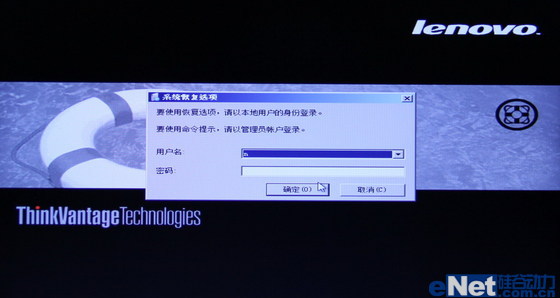
thinkpad一键重装图2
登录密码(你设的开机密码)
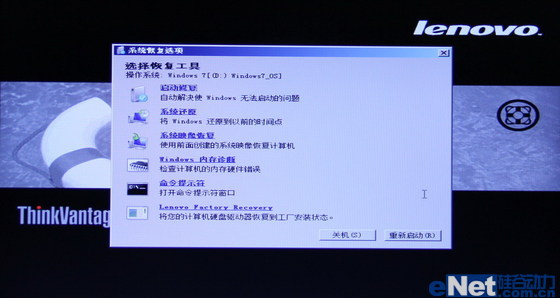
thinkpad一键重装图3
如果想将系统还原到出厂状态,直接选最下方选项
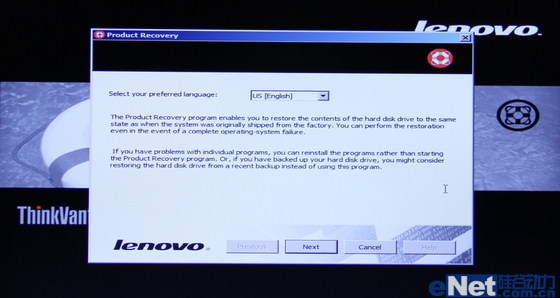
thinkpad一键重装图4
选择恢复语言
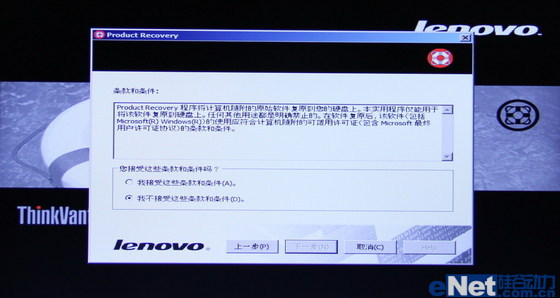
thinkpad一键重装图5
点击接受
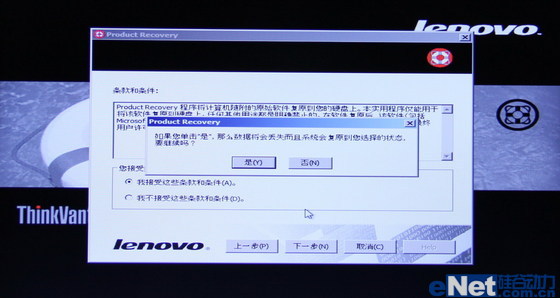
thinkpad一键重装图6
点击是
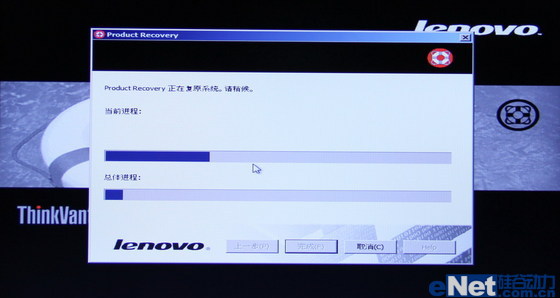
thinkpad一键重装图7
慢慢的等待15-45分钟
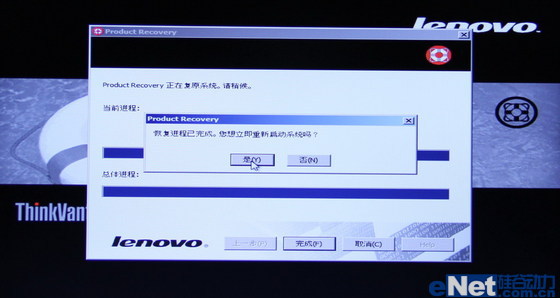
thinkpad一键重装图8
点击是,重启

thinkpad一键重装图9
好了,关于联想电脑如何重装系统的教程到这里就全部结束了,其实关于thinkpad一键重装的教程是非常简单的,相信大家通过上面的描述对thinkpad一键重装有一定的了解吧,也相信大家对宏基的软件也有兴趣的吧,那小编就给大家推荐宏基笔记本重装系统,希望大家能够喜欢这篇文章,如果想了解更多的资讯敬请关注小白官网吧。
 有用
26
有用
26


 小白系统
小白系统


 1000
1000 1000
1000 1000
1000 1000
1000 1000
1000 1000
1000 1000
1000 1000
1000 1000
1000 1000
1000猜您喜欢
- 电脑游戏运行慢怎么办好呢..2022/11/06
- 重装系统格式化分区怎么操作..2022/11/13
- 苹果怎么录屏教程2023/05/12
- win7无法创建还原点2015/07/09
- 简述电脑主机坏了修多少钱..2022/12/11
- 2022 年可用 的iphone激活时间查询图..2023/05/14
相关推荐
- 联想笔记本重装系统的方法是什么..2022/11/06
- 电脑怎样重装系统win10专业版的步骤教..2021/10/29
- 教大家联想笔记本怎么重装系统..2021/05/25
- 操作系统是什么2022/10/09
- win7硬盘装系统教程2016/11/12
- 台式电脑怎么还原系统?2022/09/04

















